PowerPoint 2007
Formatear gráficos


/es/powerpoint-2007/escribe-los-datos-del-grafico/content/
Cuando insertas un gráfico, tres nuevas pestañas o fichas aparecerán en la Cinta de opciones.
Las tres pestañas: Diseño, Presentación y Formato, contienen varias herramientas para gráficos que te permiten modificar y formatear el gráfico.

Selecciona el gráfico y luego la pestaña Diseño.

Haz clic en el comando Cambiar Tipo de Gráfico. La ventana para Insertar Gráfico, aparecerá.
Selecciona el gráfico que deseas.
Haz clic en Aceptar. El gráfico cambiará en la diapositiva al nuevo estilo de gráfico.
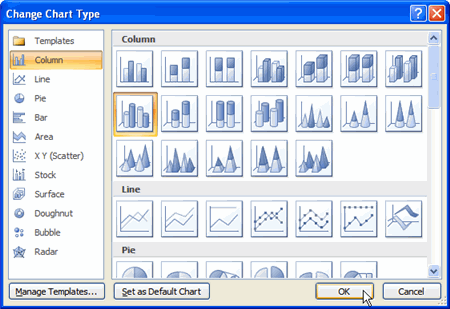
Selecciona el gráfico y luego la pestaña Diseño.
Haz clic en el comando Editar Datos. Una hoja de cálculo de Excel con los datos originales, aparecerá.

Edita los datos en la hoja de cálculo. Los cambios aparecerán en la diapositiva.
Cierra Excel, sin salvar la hoja de cálculo.
Selecciona el gráfico y luego la pestaña Diseñar.
Dirígete al grupo de opciones Estilo de Gráficos o haz clic en el menú desplegable Más, para ver todas las opciones de estilo de gráfico.

Haz clic en un estilo de gráfico para seleccionarlo. El estilo de gráfico cambiará en el otro lado.
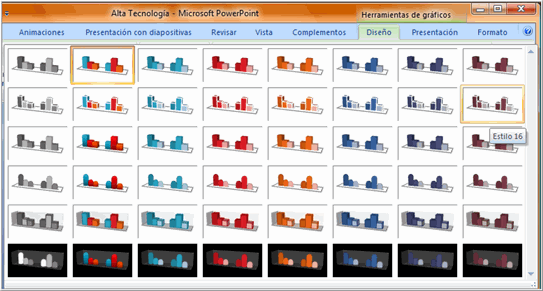
/es/powerpoint-2007/partes-de-un-grafico/content/